AutoCAD造型实例:十字形螺丝刀头
摘要:螺丝刀头分“一”字形和“十”字形,上次我们介绍了“一”字形螺丝刀头的...
螺丝刀头分“一”字形和“十”字形,上次我们介绍了“一”字形螺丝刀头的画法,今天我们介绍“十”字形螺丝刀头的画法。

完成效果
1、CAD中画一个直径6长200的圆柱体,拉伸时是正角度。
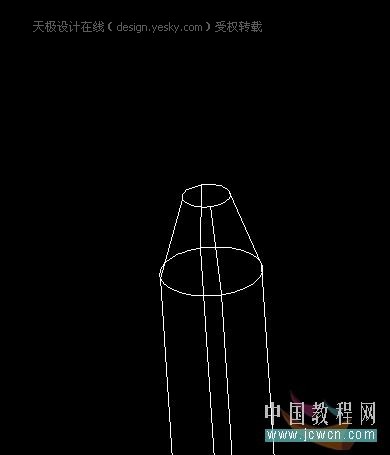
图1
2、画出凹槽剖面深度位置线。
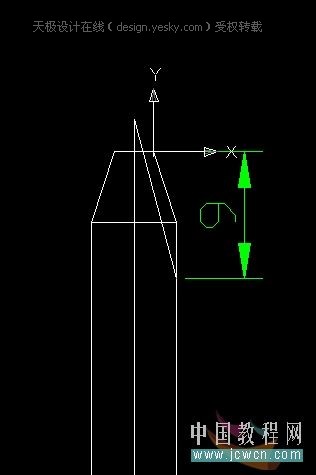
图2
3、此线偏移3,调整UCS作一圆、画一个大于95°-100°的角。
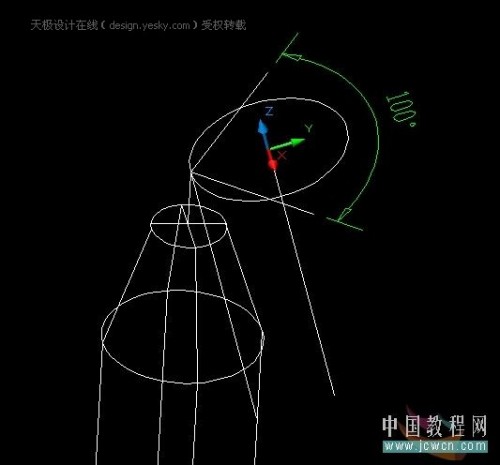
AutoCAD教程图3
4、连一个闭合环——面域——路径拉伸成体。
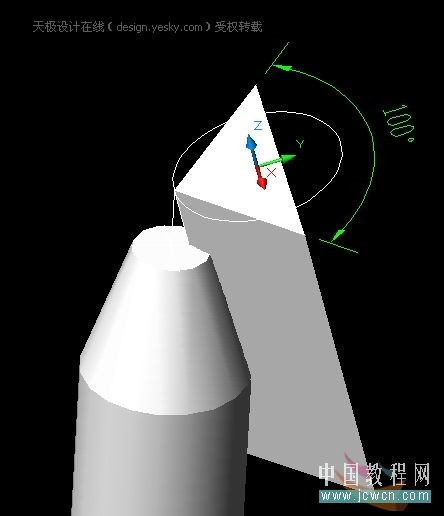
图4
【AutoCAD造型实例:十字形螺丝刀头】相关文章:
★ CAD字体下载
